电脑屏幕自动刷新闪屏怎么办 电脑自动刷新闪屏修复方法
更新时间:2022-12-06 11:04:27作者:runxin
相信大多用户在日常使用电脑的过程中,往往会在系统桌面上进行刷新操作,保证系统中信息能够及时更新,可是近日有用户在给电脑进行自动刷新是,却遇到了屏幕总是会出现刷新闪屏的问题,对此电脑屏幕自动刷新闪屏怎么办呢?这里小编就来告诉大家电脑自动刷新闪屏修复方法。
具体方法:
1、首先,右键此电脑,点击管理。
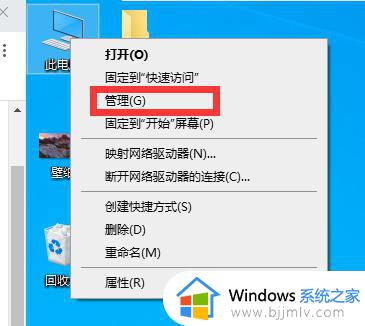
2、在左侧列表中双击服务和应用程序,在右侧再次点击服务。
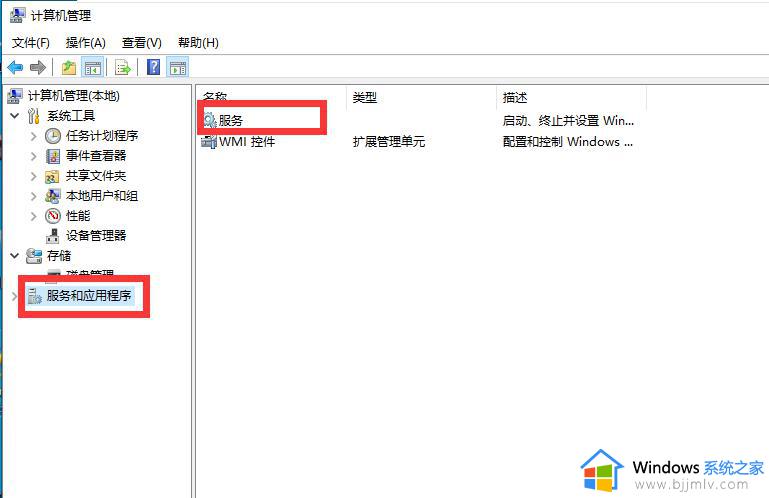
3、在列表中找到Problem Reports and Solutions Control Panel Support。
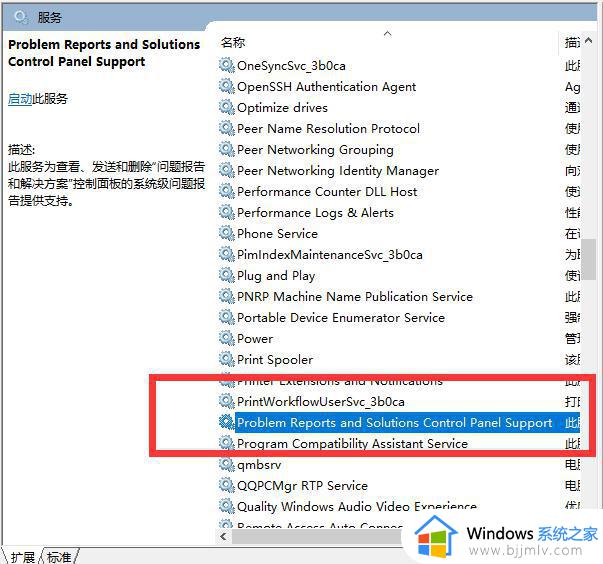
4、右键该文件,点击停止。
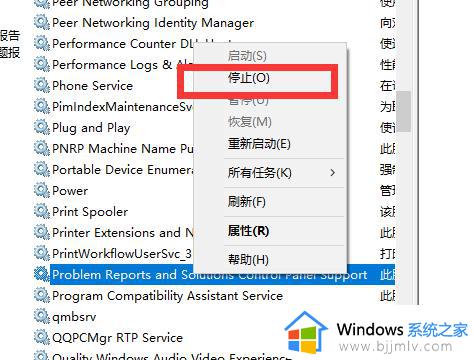
5、再次在列表中找到Windows Error Reporting Service。
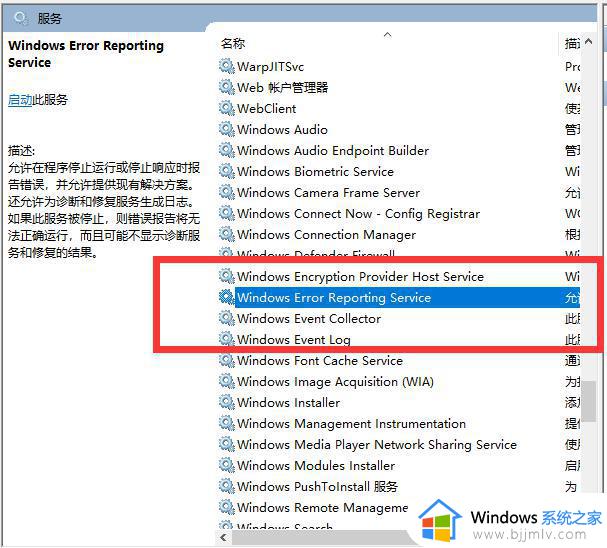
6、右键点击停止后重启电脑即可。
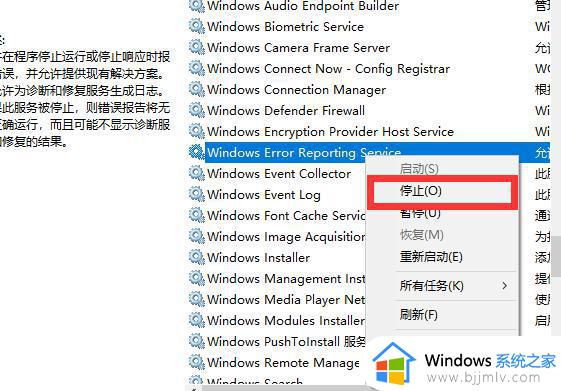
以上就是小编告诉大家的电脑自动刷新闪屏修复方法了,还有不清楚的用户就可以参考一下小编的步骤进行操作,希望能够对大家有所帮助。
电脑屏幕自动刷新闪屏怎么办 电脑自动刷新闪屏修复方法相关教程
- win10自动刷新闪屏什么原因 win10自动刷新修复方法
- win10桌面无限刷新闪屏怎么办 win10无限自动刷新桌面解决方法
- win10桌面不停刷新闪烁怎么办 win10桌面一直自动刷新闪屏修复方法
- win10电脑屏幕刷新率怎么调高 win10如何调节屏幕高刷新率
- win10自动刷新屏幕怎么回事 win10总是自动刷新桌面的解决方法
- win10不自动刷新怎么办 win10不自动刷新最佳解决方法
- win10强行自定义刷新率怎么设置 win10怎么调整屏幕刷新率设置
- win10怎么改屏幕刷新频率 win10调屏幕刷新频率在哪里设置
- win10笔记本刷新卡顿怎么办 win10笔记本电脑刷新卡顿修复方法
- win10电脑自动息屏怎么设置 win10电脑屏幕自动休眠设置方法
- win10如何看是否激活成功?怎么看win10是否激活状态
- win10怎么调语言设置 win10语言设置教程
- win10如何开启数据执行保护模式 win10怎么打开数据执行保护功能
- windows10怎么改文件属性 win10如何修改文件属性
- win10网络适配器驱动未检测到怎么办 win10未检测网络适配器的驱动程序处理方法
- win10的快速启动关闭设置方法 win10系统的快速启动怎么关闭
热门推荐
win10系统教程推荐
- 1 windows10怎么改名字 如何更改Windows10用户名
- 2 win10如何扩大c盘容量 win10怎么扩大c盘空间
- 3 windows10怎么改壁纸 更改win10桌面背景的步骤
- 4 win10显示扬声器未接入设备怎么办 win10电脑显示扬声器未接入处理方法
- 5 win10新建文件夹不见了怎么办 win10系统新建文件夹没有处理方法
- 6 windows10怎么不让电脑锁屏 win10系统如何彻底关掉自动锁屏
- 7 win10无线投屏搜索不到电视怎么办 win10无线投屏搜索不到电视如何处理
- 8 win10怎么备份磁盘的所有东西?win10如何备份磁盘文件数据
- 9 win10怎么把麦克风声音调大 win10如何把麦克风音量调大
- 10 win10看硬盘信息怎么查询 win10在哪里看硬盘信息
win10系统推荐